Configuración e instalación de requisitos previos para BizTalk Server 2020
Configure el servidor e instale y configure los requisitos previos de software.
Unirse al grupo de administradores
Para instalar y configurar BizTalk Server, inicie sesión en el servidor con una cuenta de administrador en el equipo local. Agregue las cuentas de usuario que administren BizTalk Server al grupo de administradores local:
En el menú Inicio, abra Administración de equipos.
- O bien, abra Herramientas administrativas y, a continuación, seleccione Administración de equipos.
- O bien, abra Administrador del servidor, seleccione Herramientas y, a continuación, seleccione Administración de equipos.
Expanda Usuarios y grupos locales y seleccione Grupos.
Haga clic con el botón derecho en el grupo Administradores y seleccione Agregar al grupo. Agregue las cuentas y seleccione Aceptar para guardar los cambios.
Cambiar el nombre del equipo (opcional)
Si el nombre del equipo tiene más de 15 caracteres, se produce un error en la configuración de BizTalk Server. Para cambiar el nombre del equipo a menos de 15 caracteres:
- En Administrador del servidor>Dashboard, seleccione Servidor local.
- En Propiedades, seleccione la propiedad Nombre del equipo para cambiarla.
- Reinicie el equipo.
VEA TAMBIÉN: Windows PowerShell Rename-Computer
Habilitar el acceso a DTC desde la red
Si BizTalk y SQL Server están instalados en equipos independientes, habilite el acceso a DTC desde la red en BizTalk Server y SQL Server.
En el menú Inicio, abra "dcomcnfg".
- O bien, abra Herramientas administrativas y, a continuación, seleccione Servicios de componentes.
- O bien, abra Administrador del servidor, seleccione Herramientas y, a continuación, seleccione Servicios de componentes.
Expanda Servicios de componentes, Equipos, Mi equipo y Coordinador de transacciones distribuidas.
Haga clic con el botón derecho en DTC local y seleccione Propiedades.
Vaya a la pestaña Seguridad y compruebe lo siguiente:
- Acceso a DTC desde la red
- Permitir entrantes
- Permitir salientes
- No se requiere autenticación
Seleccione Aceptar. Si se le pide que reinicie MS DTC, seleccione Sí.
Para obtener más configuraciones que pueden ser necesarias, consulte Solución de problemas con MSDTC.
Configuración del registro de eventos de aplicación (opcional)
El programa de instalación de BizTalk Server mantiene un registro de eventos en el registro de eventos de aplicación. En función de las características de BizTalk Server instaladas, la cantidad de espacio necesaria en el registro puede superar su límite. Si se agota el espacio del registro de eventos de aplicaciones durante la instalación, esta no se llevará a cabo. Este error se puede evitar cambiando la configuración del registro de eventos de aplicación.
En el menú Inicio, abra Visor de eventos:
- O bien, abra Herramientas administrativas y, a continuación, seleccione Visor de eventos.
- O bien, abra Administrador del servidor, seleccione Herramientas y, a continuación, seleccione Visor de eventos.
Expanda Registros de Windows, haga clic con el botón derecho en Aplicacióny, a continuación, seleccione Propiedades.
Para determinar el espacio disponible, compare las propiedades Tamaño de registro y Tamaño máximo del registro .
- Para agregar espacio, escriba un número mayor en Tamaño máximo del registro.
- Para habilitar la sobrescritura de eventos antiguos cuando el registro se llena, seleccione Sobrescribir eventos según sea necesario.
- Para borrar los eventos de registro, seleccione Borrar registro.
Seleccione Aceptar.
Instalación de actualizaciones de Windows
Asegúrese de instalar las últimas actualizaciones críticas de Windows.
- En el menú Inicio, abra Windows Novedades y busque actualizaciones. También puede abrir Configuración y seleccionar Actualizar y seguridad.
- Tras instalar las actualizaciones, puede ser necesario reiniciar el equipo.
Instalación del paquete redistribuible de Visual C++ 2015-2019
Descargue e instale el paquete redistribuible de Visual C++ 2015-2019: x86 y Visual C++ 2015-2019 redistributable: x64.
Las descargas de Visual C++ enumeran todas las versiones disponibles.
Instalar Microsoft OLE DB Driver for SQL Server
Descargue e instale el Microsoft OLE DB Driver for SQL Server.
Habilitar IIS
BizTalk Server requiere IIS para las características siguientes:
- adaptador de HTTP
- Adaptador de SOAP
- Adaptador de Windows Sharepoint Services
- Cifrado de Capa de sockets seguros (SSL)
- API de REST de administración
- Portal BAM
- ENRUTAMIENTO
IIS se incluye con el sistema operativo como un rol o una característica, en función del sistema operativo. Para instalarlo:
En el menú Inicio, abra Activar o desactivar características de Windows. O bien, abra Administrador del servidor, seleccione Administrar y, a continuación, seleccione Agregar roles y características.
Seleccione Internet Information Services o Servidor web (IIS) . Además de las opciones predeterminadas, seleccione las siguientes:
Windows 10
En Herramientas de administración web, compruebe también:
- Compatibilidad con la administración de IIS 6
- Consola de administración de IIS 6
- Herramientas de scripting de IIS 6 (instala adsutil.vbs)
- Compatibilidad con la configuración de IIS 6 y metabase de IIS
- Consola de administración de IIS
En World Wide Web Services, expanda Seguridad y compruebe también:
- Autenticación básica
- Autenticación de Windows
Windows Server
En Seguridad, compruebe también:
- Autenticación básica
- Autenticación de Windows
En Herramientas de administración, compruebe también:
- Consola de administración de IIS
- Compatibilidad con la administración de IIS 6
- Compatibilidad con la metabase de IIS 6
- Consola de administración de IIS 6
- Herramientas de scripting de IIS 6 (instala adsutil.vbs)
Continúe con la instalación y reinicie el equipo si se le solicita.
Ejecución del portal de BAM de 64 bits (opcional)
Si no usa el portal de BAM, puede omitir esta sección.
El portal de BAM se ejecuta en modo de 32 bits. Si usa Internet Information Services (IIS) en un entorno de 64 bits, establezca el grupo de aplicaciones para que se ejecute en modo de 32 bits.
Mediante adsutil.vbs
- Abra un símbolo del sistema como administrador.
- En el símbolo del sistema, escriba: .
cscript c:\inetpub\adminscripts\adsutil.vbs SET W3SVC/AppPools/Enable32bitAppOnWin64 1 - Presione Entrar.
Mediante el Administrador de IIS
- En el menú Inicio, abra "inetmgr".
- Expanda el nombre del equipo y seleccione Grupos de aplicaciones.
- Haga clic con el botón derecho en DefaultAppPool y seleccione Configuración avanzada.
- Cambie el valor de Habilitar aplicaciones de 32 bits a True.
- Seleccione Aceptar.
Instalar Windows Identity Foundation (WIF) (opcional)
Si usa el adaptador de SharePoint Services, BizTalk Server requiere WIF. Si no usa el adaptador de SharePoint Services, puede omitir esta sección.
Windows Identity Foundation se incluye con el sistema operativo como característica.
- En el menú Inicio, abra Activar o desactivar características de Windows. O bien, abra Administrador del servidor, seleccione Administrar y, a continuación, seleccione Agregar roles y características.
- Seleccione Windows Identity Foundation 3.5 y continúe con la instalación.
- Reinicie el equipo si se le solicita.
Instalación de SQL Server 2016 Analysis Services ADOMD.NET
Descargue e instale x86 y x64 SQL_AS_ADOMD desde la descarga de Feature Pack de Microsoft SQL Server 2016.
Instalar & configurar el servidor SMTP (opcional)
Si usa alertas de BAM, BizTalk Server requiere servidor SMTP. Si no usa las alertas de BAM, puede omitir esta sección.
Correo electrónico de base de datos de SQL Server usa un servidor SMTP para enviar las alertas de BAM. El servidor SMTP se puede instalar en modo local o en BizTalk Server u otro servidor que tenga IIS instalado. El servidor SMTP no está disponible en sistemas operativos cliente, como Windows 8.1 o Windows 10.
El servidor SMTP se incluye con sistemas operativos de servidor como una característica.
- En el menú Inicio, abra Activar o desactivar características de Windows. O bien, abra Administrador del servidor, seleccione Administrar y, a continuación, seleccione Agregar roles y características.
- Seleccione Servidor SMTP y continúe con la instalación.
- Reinicie el equipo si se le solicita.
Instalar Excel 2019 o 2016 (opcional)
Si tiene previsto usar la Add-In bam para Excel en este equipo, se requiere Excel. De lo contrario, puede omitir esta sección.
El libro de BAM de Office Excel se usa para definir los procesos empresariales que desee supervisar. El libro de Excel de BAM también se usa para definir el modo en que los usuarios empresariales ven los datos que BAM recopila.
Importante
- BizTalk Server solo admite versiones de 32 bits de Microsoft Office.
- Para cargar correctamente BAM.xla en Excel, instale Visual Basic para Aplicaciones (en Características compartidas de Office). En caso contrario, es posible que reciba este error:
This workbook has lost its VBA project, ActiveX controls and any other programmability-related features.
Instalación de Visual Studio 2019 (opcional)
BizTalk Server requiere Visual Studio para crear proyectos de BizTalk mediante las herramientas de desarrollo. Si usa un servidor de ensayo o de producción o si no va a realizar ninguna tarea de desarrollo de BizTalk, omita esta sección.
se admiten Visual Studio Enterprise (recomendado) y las ediciones Professional. no se admite Visual Studio Community edición.
- Ejecute el programa de instalación de Visual Studio como administrador.
- Seleccione una instalación predeterminada . BizTalk Server no necesita ninguna característica opcional.
- Continúe con la instalación y reinicie el equipo si se le solicita.
CONSULTE TAMBIÉN : Instalación de Visual Studio 2019
Importante
- Las herramientas de desarrollo de BizTalk Server se basan en Visual Studio. Como mínimo, instale la carga de trabajo desarrollo de escritorio de .NET antes de instalar la extensión BizTalk Server Developer Tools/SDK y BizTalk Server.
- El entorno de ejecución de BizTalk Server requiere .NET Framework 4.7.2 o posterior.
Instalar SQL Server
BizTalk Server requiere SQL Server. SQL Server se puede instalar en el mismo equipo que BizTalk o en un equipo diferente. La mayoría de los entornos de producción instala BizTalk y SQL en servidores independientes.
Importante
- No se recomienda o no se admite el uso de SQL Server Express Edition. Esta edición no incluye ciertas características que necesita BizTalk Server.
- BizTalk Server admite SQL Standard Edition. Pero para usar la agregación en tiempo real de la Supervisión de la actividad económica (ATR de BAM), debe instalar SQL Server Enterprise Edition. No se admite la agregación en tiempo real (ATR) de BAM en la versión Standard Edition de SQL Server.
- BizTalk Server admite todas las intercalaciones de SQL Server, tanto si distinguen mayúsculas y minúsculas como si no, excepto las intercalaciones binarias. No se admiten intercalaciones binarias.
Para conocer los pasos de instalación específicos, consulteInstalación de SQL Server.
Inicie la instalación de SQL Server.
Durante la instalación de las características, seleccione lo siguiente:
Servicios de Motor de base de datos
Analysis Services
Características compartidas
- Conectividad con las herramientas de cliente
- Integration Services
Nota
Para configurar la supervisión de actividad empresarial (BAM) cuando SQL es remoto a BizTalk, también debe instalar SSIS en BizTalk Server.
Configure Analysis Services en modo multidimensional. El valor predeterminado es el modo tabular, asegúrese de cambiarlo al modo multidimensional en SQL Server asistente para la instalación antes de continuar con la instalación.
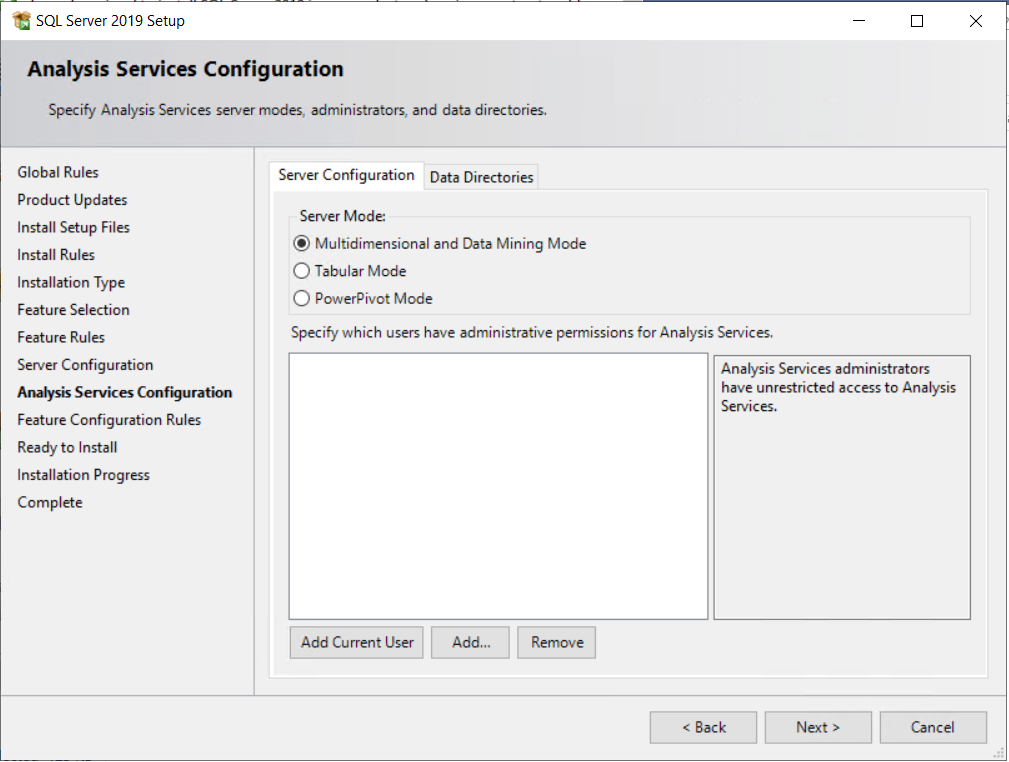
Continúe con la instalación y reinicie el equipo si se le solicita.
Deshabilitar memoria compartida
- Abra el Administrador de configuración de SQL Server.
- En Administrador de configuración de SQL Server, expanda SQL Server Configuración de red y seleccione Protocolos para MSSQLSERVER.
- Haga clic con el botón derecho en Memoria compartida y, a continuación, seleccione Deshabilitar.
- Seleccione SQL Server Services, haga clic con el botón derecho en SQL Server (MSSQLSERVER) y, a continuación, seleccione Detener. Una vez detenido el servicio, haga clic con el botón derecho en SQL Server (MSSQLSERVER) y seleccione Iniciar.
- Cierre Administrador de configuración de SQL Server.
Normalmente, el protocolo memoria compartida solo afecta a los clientes (BizTalk Server) instalados en el mismo equipo que SQL Server. Bajo determinadas condiciones de sobrecarga (como, por ejemplo, cuando los clientes obtienen acceso al servidor SQL Server desde el mismo equipo), el protocolo de memoria compartida de SQL Server puede reducir el rendimiento de BizTalk Server. Al deshabilitar el protocolo de red de memoria compartida, se resuelve esto.
Configurar SQL Database Correo (opcional)
Si usa alertas de BAM, BizTalk Server requiere SQL Server Correo electrónico de base de datos. Si no usa las alertas de BAM, omita esta sección.
CONSULTE TAMBIÉN: Más información sobre Correo electrónico de base de datos.
Importante
- Debe saber el nombre del servidor y el número de puerto TCP del servidor SMTP. Si instaló IIS y el servidor SMTP en el mismo equipo, use el servidor SMTP local. Si el servidor SMTP requiere autenticación, tenga preparados el nombre de usuario y la contraseña.
- El portal de BAM y las alertas de BAM son características independientes. Si usa las alertas de BAM, se requiere el Correo electrónico de base de datos de SQL Server. Si no usa las alertas de BAM, no se requiere el Correo electrónico de base de datos de SQL Server.
Para conocer los pasos de configuración específicos, consulte: Configuración de SQL Server Correo electrónico de base de datos.
Para enviar un correo electrónico de prueba:
- Haga clic con el botón derecho en Correo electrónico de base de datos y seleccione Enviar correo electrónico de prueba.
- Escriba una dirección de correo electrónico para: y seleccione Enviar correo electrónico de prueba.
Si el destinatario Para: recibe el correo electrónico, se configura Correo electrónico de base de datos.
Creación del catálogo de SSIS (opcional)
Si usa BAM, BizTalk Server requiere que se cree el catálogo de SSIS. Si no usa BAM, omita esta sección.
CONSULTE TAMBIÉN : Más información sobre el catálogo de SSIS.
Para conocer los pasos específicos para crear el catálogo de SSIS, consulte: Creación del catálogo de SSIS.
Instalar WinSCP (opcional)
Requerido por el adaptador SFTP. Si no usa el adaptador SFTP, omita esta sección.
Descargue e instale WinSCP.
Paso siguiente
Instale BizTalk Server 2020.